Alaf baharu membolehkan kami mencipta teknologi berbeza yang membantu kami menghabiskan masa lapang, menjadikan aktiviti harian kami lebih pantas dan berkomunikasi dengan mudah dengan rakan sekerja kami. Salah satu alat yang paling terkenal yang kebanyakan kita inginkan untuk Santa Krismas ini ialah PS5. Konsol permainan ini ialah konsol rumah generasi kesembilan yang dibangunkan oleh Sony Interactive Entertainment. Peralatan atau peranti ini membolehkan pengguna menikmati permainan video pada kelajuan yang lebih tinggi, kadar bingkai yang lebih baik dan kualiti permainan yang hebat daripada yang mereka ingin miliki dalam simpanan mereka.
Namun, tahukah anda alat ini bukan sahaja menyediakan pengalaman permainan tetapi juga dilengkapi dengan fungsi lain yang boleh dikendalikan oleh pengguna? PS5 juga boleh menjadi a Pemain DVD PS5. Memang, konsol permainan ini juga boleh digunakan untuk menstrim video dan fail yang disimpan dalam codec DVD. Ketahui kaedah di sini untuk mengetahui lebih lanjut tentang fungsi tersembunyi ini.
Bahagian 1. Bolehkah saya Mainkan DVD pada PS5
DVD ialah format storan digital optik yang membolehkan pengguna membantu kami. Jika anda akan bertanya sama ada anda boleh memainkan DVD pada PS5, jawapannya ialah ya. Sesungguhnya, anda boleh memainkan DVD pada PS5. PS5 dilengkapi dengan pemain Blu-ray terbina yang juga boleh memainkan DVD. Ini bermakna anda boleh menikmati koleksi DVD anda pada PS5 anda tanpa membeli pemain DVD yang berasingan. Di samping itu, adalah penting untuk ambil perhatian bahawa PS5 tidak menyokong kod rantau DVD, jadi anda mungkin menghadapi beberapa DVD yang tidak serasi dengan konsol anda. PS5 tidak menyokong peningkatan DVD; kualiti gambar mungkin lebih baik daripada pada pemain DVD khusus. Secara keseluruhan, jika anda ingin memainkan DVD pada PS5 anda, ini mungkin dan boleh menjadi kaedah yang mudah untuk menikmati filem dan filem kegemaran anda tanpa beralih antara berbilang peranti.
Bahagian 2. Cara Memainkan DVD pada PS5
Bahagian ini akan membongkar langkah terperinci untuk memainkan DVD pada PS5 anda. Lihat langkah yang disenaraikan di bawah untuk mengetahui lebih lanjut tentang langkah ini.
Langkah 1Pastikan PS5 anda disambungkan ke TV atau monitor anda melalui HDMI. Kemudian, masukkan DVD anda ke dalam dulang cakera pada PS5 anda. Setelah DVD anda dimasukkan, pergi ke Galeri Media pada skrin utama PS5 anda.
Langkah 2Pilih yang DVD ikon dari sana, dan filem anda akan mula dimainkan secara automatik. Anda mungkin perlu melaraskan tetapan anda jika filem anda tidak mula dimainkan secara automatik. Pergi ke tetapan pilihan pada PS5 anda dan pilih Peranti.
Langkah 3Pilih Pemain media dan memastikan Dayakan Auto-Mula Cakera pilihan dihidupkan. Jika anda memerlukan bantuan untuk memainkan DVD anda, pastikan ia serasi dengan PS5 anda. PS5 boleh memainkan DVD dari Wilayah 1 (Amerika Utara) atau Wilayah A (Asia). Anda mungkin perlu menggunakan pemain lain jika DVD anda dari rantau lain.
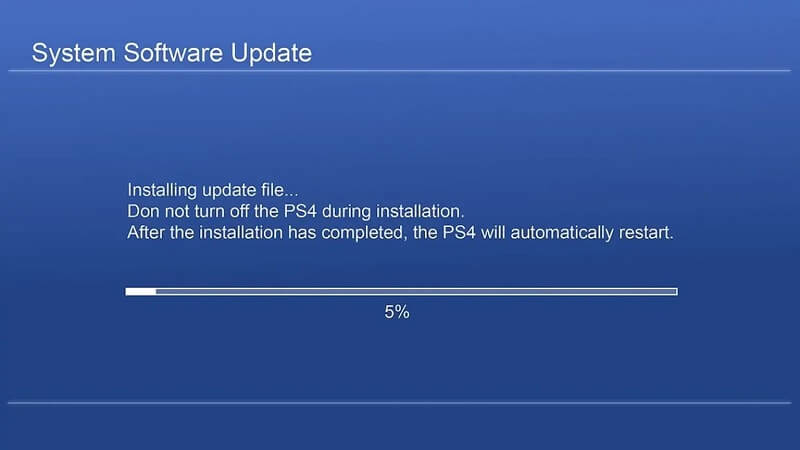
Bahagian 3. Cara Terbaik untuk Memainkan DVD
Jika anda menghadapi masalah memainkan DVD anda pada PS5 anda, penyelesaian seterusnya yang boleh kami sediakan ialah menggunakan apl pihak ketiga yang boleh memainkan DVD pada PC anda. Pemain Blu-ray AVAide ialah pemain media Blu-ray yang menarik yang membolehkan pengguna menonton fail DVD pada komputer mereka. Ia tidak menggunakan sambungan internet, yang bermaksud proses main balik adalah lebih cekap dan lancar. Ia juga dilengkapi dengan pelbagai ciri yang mungkin disukai oleh peminat video. Kawalan main baliknya cukup intuitif untuk membolehkan pengguna menikmati DVD yang sedang mereka tonton. Anda boleh menyemak panduan terperinci di bawah tentang cara menggunakan aplikasi ini dengan betul.

CUBA PERCUMA Untuk Windows 7 atau lebih baru
 Muat Turun Selamat
Muat Turun Selamat
CUBA PERCUMA Untuk Mac OS X 10.12 atau lebih baru
 Muat Turun Selamat
Muat Turun SelamatLangkah 1Dapatkan Pemain Blu-ray AVAide
Anda boleh menyimpan Pemain Blu-ray AVAide pada komputer anda dengan mengklik ikon muat turun yang ditunjukkan dalam artikel ini. Sebagai alternatif, anda boleh mengakses halaman produk utama apl menggunakan pelayar web anda. Cari nama apl dan akses pautannya, kemudian tekan Cubalah Percuma untuk mendapatkan perisian tegar alat.
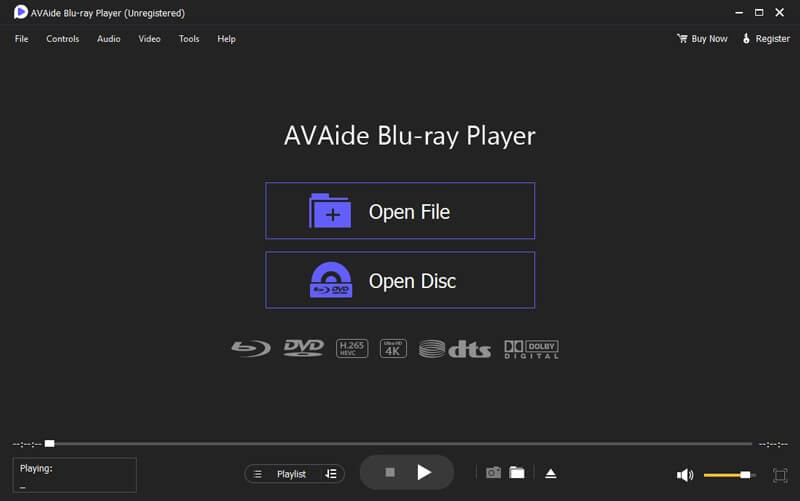
Langkah 2Lancarkan Fail DVD
Seterusnya, setelah apl dipasang, lancarkan pada PC anda dan pergi ke antara muka utamanya. Selepas itu, pergi ke pemacu PC anda dan masukkan DVD pada slot cakera. Biarkan komputer anda menganalisis fail. Kemudian, pada antara muka alat, tekan butang Buka Cakera untuk mengakses fail yang anda perlukan untuk mainkan pada pemain media.
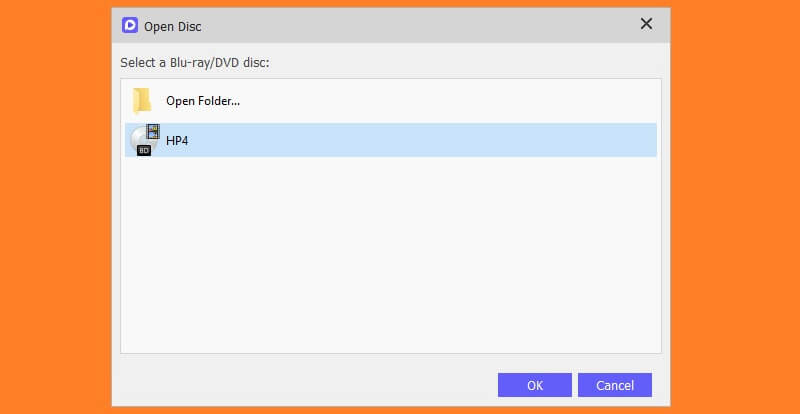
Langkah 3Tonton DVD pada PC Anda
Akhir sekali, pilih fail DVD yang telah anda jalankan pada apl anda. Tekan okey butang untuk memulakan DVD pada pemain media. Sila gunakan butang main baliknya untuk meningkatkan pengalaman menonton anda pada Pemain Blu-ray AVAide.
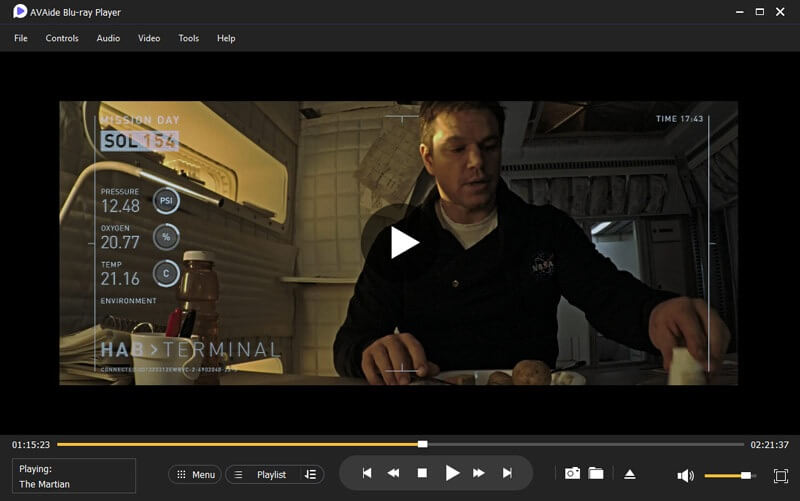
Bahagian 4. Cara Betulkan PS5 Tidak Akan Memainkan DVD
Jika anda menghadapi masalah dengan cara memainkan DVD pada PS5 anda, anda perlu mempertimbangkan penyelesaian masalah ini untuk membetulkannya. Ambil perhatian bahawa kaedah ini tidak akan menjamin penyelesaian 100 peratus untuk menjadikan DVD anda dimainkan pada PS5 anda. Lebih baik gunakan alternatif yang berbeza untuk menonton DVD anda tanpa henti.
Kaedah 1: Semak Kemas Kini Perisian Tegar
Pastikan PS5 anda menjalankan kemas kini perisian terkini. Ini mungkin membantu menyelesaikan sebarang isu yang menghalang konsol anda daripada memainkan DVD.
Kaedah 2: Bersihkan Cakera
Kadangkala, DVD yang kotor atau tercalar boleh menyebabkan isu main balik. Jadi, bersihkan cakera anda dengan kain lembut atau pembersih dan cuba lagi. Anda juga perlu menyemak cakera yang rosak jika DVD anda tidak berfungsi dengan baik pada PS5.
Kaedah 3: Laraskan Tetapan Output Video
Anda harus mengubah suai tetapan output video PS5 anda jika DVD anda tidak dapat dimainkan. Anda boleh menukar resolusi, HDR atau format warna untuk melihat sama ada itu menyelesaikan masalah. Cuba but semula peranti anda untuk menyelesaikan isu tersebut.
Kaedah 4: Hubungi Sokongan Pelanggan
Jika tiada resolusi di atas berfungsi, anda boleh menghubungi sokongan pelanggan Sony untuk mendapatkan bantuan. Mereka boleh memberikan petua penyelesaian masalah tambahan atau mencadangkan pembaikan jika perlu.
Bahagian 5. Soalan Lazim tentang PS5 Memainkan DVD
Apakah jenis DVD yang boleh saya mainkan pada PS5?
PS5 boleh memainkan DVD standard, termasuk cakera DVD-R dan DVD+R. Walau bagaimanapun, ia tidak menyokong cakera Blu-ray atau 4K UHD.
Bolehkah saya menggunakan PS5 untuk memainkan DVD yang dikunci wilayah?
PS5 tidak mempunyai pengunci wilayah untuk DVD, supaya anda boleh memainkan cakera dari mana-mana rantau pada konsol. Walau bagaimanapun, ingat bahawa sesetengah DVD mungkin mempunyai jenis perlindungan salinan lain yang boleh menghalang main semula.
Apakah beberapa ciri main balik DVD pada PS5?
PS5 menyokong peningkatan untuk DVD, yang bermaksud ia boleh memaparkan kandungan dalam resolusi yang lebih tinggi daripada cakera asal. Selain itu, anda boleh menggunakan apl pemain media PS5 untuk menyesuaikan tetapan main balik dan mengawal aspek seperti sari kata dan trek audio.
Secara keseluruhan, memainkan DVD pada PS5 anda ialah prosedur/kaedah mudah yang boleh dicapai dalam beberapa langkah sahaja. Dengan sedikit kesabaran dan penyelesaian masalah, anda boleh menikmati filem kegemaran anda pada PS5 anda dalam masa yang singkat. Untuk memainkan DVD pada anda Pemain DVD PS5, hanya masukkan DVD ke dalam pemacu cakera pada bahagian hadapan konsol. PS5 akan mengenali cakera secara automatik dan mula memainkannya. Anda boleh menggunakan pengawal untuk menavigasi melalui menu DVD dan mengawal main balik. Jika ini tidak berfungsi pada PS5 anda, cuba gunakan kaedah alternatif untuk menonton DVD anda. Selain itu, Pemain Blu-ray AVAide ialah alat yang hebat untuk digunakan untuk memainkan fail DVD.
Pemain multimedia berciri penuh untuk memainkan Blu-ray, DVD, 4K UHD dan fail video/audio lain.




